电脑硬盘识别不出来是什么原因?电脑硬盘识别不了如何修复
更新时间:2024-05-13 11:58:05作者:qiaoyun
硬盘是电脑中的一个重要部件,主要用来储存电脑中的数据等,但是近日有用户却遇到了这样一个情况,就是电脑硬盘识别不出来,没有出现相应的盘符,很多人不知道是什么原因,如果你刚好遇到了一样的问题,就可以跟跟随着笔者一起来看看电脑硬盘识别不了的详细修复方法。
方案一:移动硬盘没有盘符
1、鼠标右击此电脑(计算机)点击【管理】打开。
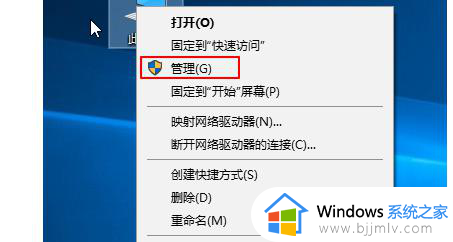
2、点击左侧【磁盘管理】打开,右侧找到移动硬盘。
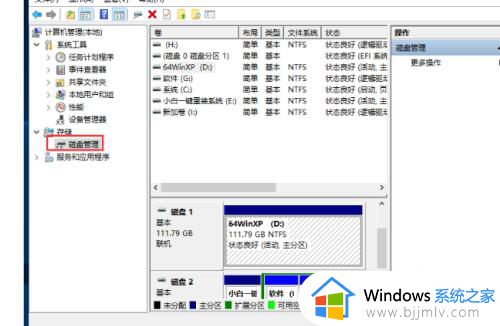
3、鼠标右击移动硬盘,选择【更改驱动器和路径】然后点击【添加】给移动硬盘添加盘符,确定完成,这样移动硬盘就可以显示出现了。
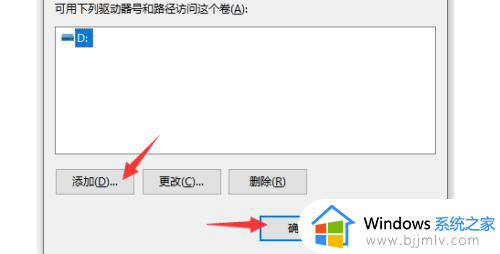
方案二:移动硬盘驱动问题
1、同时按下键盘快捷键Win+R,打开运行窗口输入【devmgmt.msc】确定。
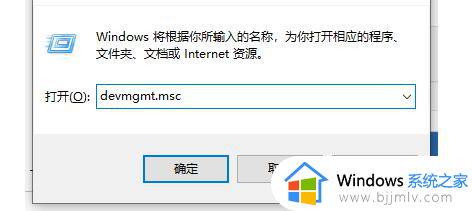
2、出现的设备管理器界面点击【查看】然后勾选【显示隐藏的设备】。
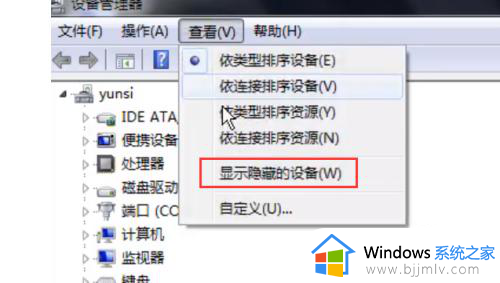
3、双击打开【通用串行总线控制器】列表中右击【USB 大容量存储设备】选择【卸载】。
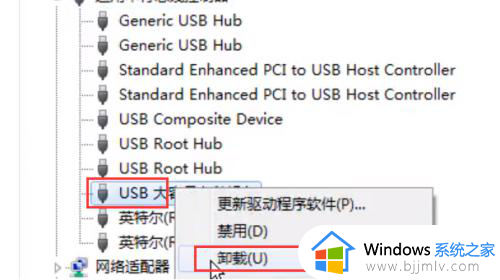
4、点击确定卸载。
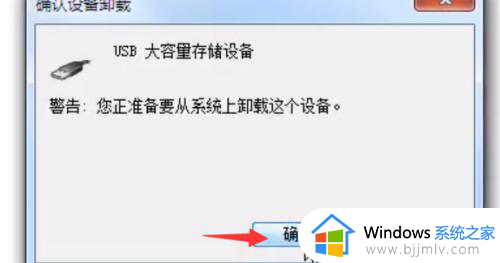
5、然后鼠标右击【通用串行总线控制器】选择【扫描检测硬件改动】。
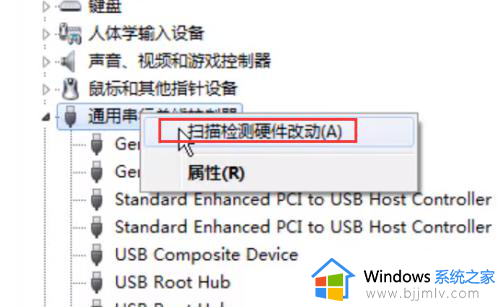
6、接着找到【USB Root Hub】鼠标右击【属性】。
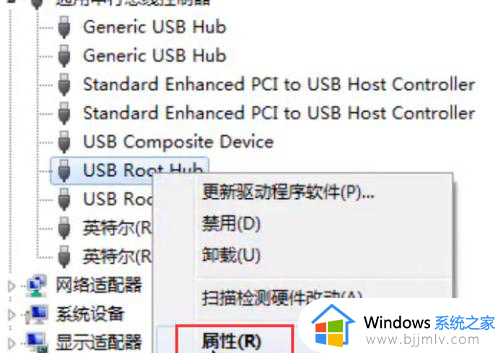
7、然后点击【电源管理】去掉勾选【允许计算机关闭此设备以节约电源】,点击确定完成。接着重新拔插移动硬盘即可正常识别。
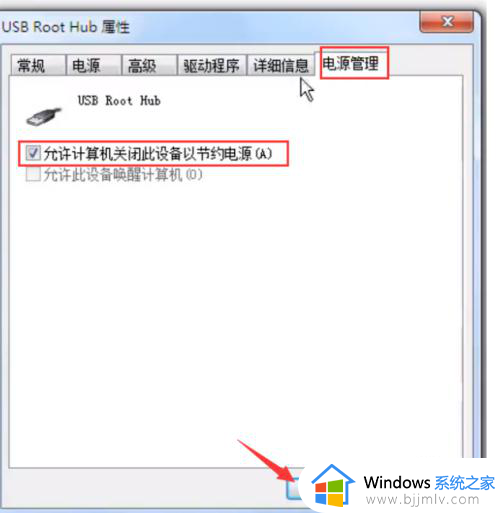
以上给大家介绍的就是电脑硬盘识别不出来的详细解决方法,有遇到一样情况的用户们可以参考上述方法步骤来进行解决,相信能够帮助到大家。
电脑硬盘识别不出来是什么原因?电脑硬盘识别不了如何修复相关教程
- 移动硬盘转动但识别不出来怎么办 移动硬盘在转但电脑识别不了修复方法
- 加装硬盘后电脑识别不出来怎么办 电脑加装硬盘后硬盘不识别处理方法
- 电脑突然识别不到硬盘怎么办 电脑突然识别不了硬盘如何处理
- bios识别硬盘windows不识别怎么办 bios认硬盘windows下不认如何解决
- 笔记本硬盘识别不出来怎么办 笔记本硬盘不能识别如何解决
- 电脑识别不了移动硬盘怎么回事?电脑识别不上移动硬盘的解决教程
- 笔记本电脑无法识别硬盘怎么办 笔记本识别不了硬盘如何解决
- 固态硬盘装上去不显示是怎么回事?固态硬盘电脑识别不出来处理方案
- 电脑安装固态硬盘不识别怎么办 电脑识别不到固态硬盘解决方法
- windows读不到硬盘怎么办 window识别不了硬盘如何处理
- 惠普新电脑只有c盘没有d盘怎么办 惠普电脑只有一个C盘,如何分D盘
- 惠普电脑无法启动windows怎么办?惠普电脑无法启动系统如何 处理
- host在哪个文件夹里面 电脑hosts文件夹位置介绍
- word目录怎么生成 word目录自动生成步骤
- 惠普键盘win键怎么解锁 惠普键盘win键锁了按什么解锁
- 火绒驱动版本不匹配重启没用怎么办 火绒驱动版本不匹配重启依旧不匹配如何处理
电脑教程推荐
win10系统推荐